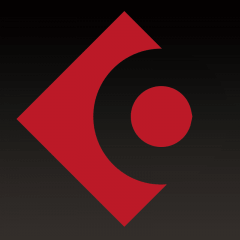こんにちは。サウンド担当の上野大典と申します。
今回は「ゲイン管理」と称して、個々のトラックからマスターバスに至るまでの、音量の管理方法をご紹介したいと思います。
ゲイン管理
ざっくりいえば「大きすぎない、適切な音量で最初から最後まで作業する」ということです。
プラグインエフェクトは大きすぎる音量を受け取ると意図しない歪みが生まれ、それが積み重なると最終的にあなたのミックスは飽和して聴きづらいものになってしまいます。
それでは早速、個々のトラック〜マスターバスという順番に設定を考えていきましょう。
個々のトラック
私は作曲の段階からインストゥルメントでもオーディオトラックでも、インサートエフェクトとして、全てにリミッター(私の場合はWaves L1)を挿しています。このリミッターは音圧を稼ぐ目的ではないのでスレッショルドは-0dB、Ceiling(アウトプット)を-18dBに設定しています。
ここでの目的は「プラグインの入力部分で歪みを発生させない」ということです。
最終的な音量はフェーダーで-18dB下げるのと一緒なのですが、大きく違うのはリミッターより後に挿しているプラグインエフェクトに-18dBの音量で信号を送ることができる、という点です。
こうすれば0dBを超えるようなピークだけを確実に削りつつ、個々のトラックのエフェクトも大きすぎない音量で信号を受け取るので、プラグインの入力部分で不要な歪みは発生しません。

マスターバス
世界的に有名なミキシングエンジニアのクリス・ロード・アルジさんはミックスの最初から最後までずっと、マスターバスにはいつも同じ設定のコンプレッサーをかけていました。
彼によると「マスターバスのコンプレッサーは必ず同じ設定で、ゲインリダクションは必ず-3dB以内に納まるようにしている」そうです。
以前はSSL G Channel Mixer(今はFocusriteのRED)で以下のような設定のようです。
- レシオ=2:1
- アタック=10ms
- リリース=オート
ミックス全体の音量にもよりますが、スレッショルドは-24dBくらいに設定しておくといいと思います。
言い換えれば、この設定でゲインリダクションが-3dBを超えるようなら音がでかすぎるということですね。
どうしても曲を作っていたりミックスをしている最中には、どんどん音を足したりして全体の音量も大きくなりがちですが、あらかじめ制限をかけておくことで、際限なく大きくなることを防ぐことができます。
※マスターにコンプレッサーをかける方法
マスターに挿す重要な役割なのでバスコンプレッサーには高性能のものを使うべきですが、ひとまずCubase付属のコンプで使い方をご紹介します。
DAWのマスターアウトにコンプレッサーをインサートで挿して、以下のセッティングにして、いつでもゲインリダクション量を確認できるように画面のどこかに置いておきます。
・ スレッショルド=-24dB
・ レシオ=2:1
・ アタック=10ms
・ リリース=オート
この状態でドラムキット全体とベース、ボーカルを同時に鳴らしてみましょう。
ゲインリダクション量の見え方の例として、Waves RCompressorの画像も一緒に載せておきます。

キックやスネアが鳴るタイミングで「ビクッ、ビクッ」と、瞬間的に-3dBを超える程度なら問題ありませんが、ずーっと-3dBあたりで張り付いているようなら全体を下げましょう。
一番メインとなるドラムとベースとボーカルを同時に鳴らして-3dB以下におさまっているなら楽器を増やしていっても音が飽和することはないでしょう。
また、どんなコンプレッサーでもゲインリダクションが-3dB程度であれば「音を整える」好ましい動作をしてくれます。
以上が私のオススメする「ゲイン管理」です。
ちょっと面倒ですが、最初にやっておけばクリアな音質のまま仕上がると思いますので、オススメです!
私は特に指定をいただかなければマスタリング後の平均音圧レベルが「-16.5LUFS」くらいになるように納品しています。
(もちろんご要望があれば大きな音で納品することもできますよ!)
注意点
これをやる前にCubaseのメディアベイ、オーディオパートエディタの試聴(プレビュー)の音量をかなり下げておいたほうがいいです。
加えて、PCの警告音やiTunes、ブラウザなどの音量がマックスになっていたら、それも半分以下まで下げておいたほうがいいです。
このゲイン管理を済ませるとCubaseのマスター音量は小さくなるので必然的にモニター音量は上げることになります。しかし、プレビューで聞くサンプリングCDの音素材やYouTubeなどの音源は大きいままなので、ビックリすることになります。
俺俺マスターバス設定
最後に、クリス・ロード・アルジさんを参考にして作ったマスターバスの設定もご紹介させてください。
EQP-1Aでこのマスターバスに合わせてミキシング(ベースとキック以外はバッサリとローカットする)をする必要があるんですが、パンチのあるミックスに迷いなく仕上げられるので非常に気に入っています!
Slate Digital VBC Grey(コンプレッサーSSL G-BusComp)
アタック=10、リリース=オート、スレッショルド=-16dB、レシオ=2:0、HPF=75Hz
Slate Digital VBC Red(コンプレッサーFocusrite RED)
アタック=10、リリース=オート、スレッショルド=-24dB、レシオ=1.5:0、HPF=75Hz
ドライブ=5.0、ゲイン=+2.0dB
UAD Pultech EQP-1A(イコライザー)
という順番で、コンプレッサー2つがそれぞれ-3dB以上リダクションしないようにミックスしています。
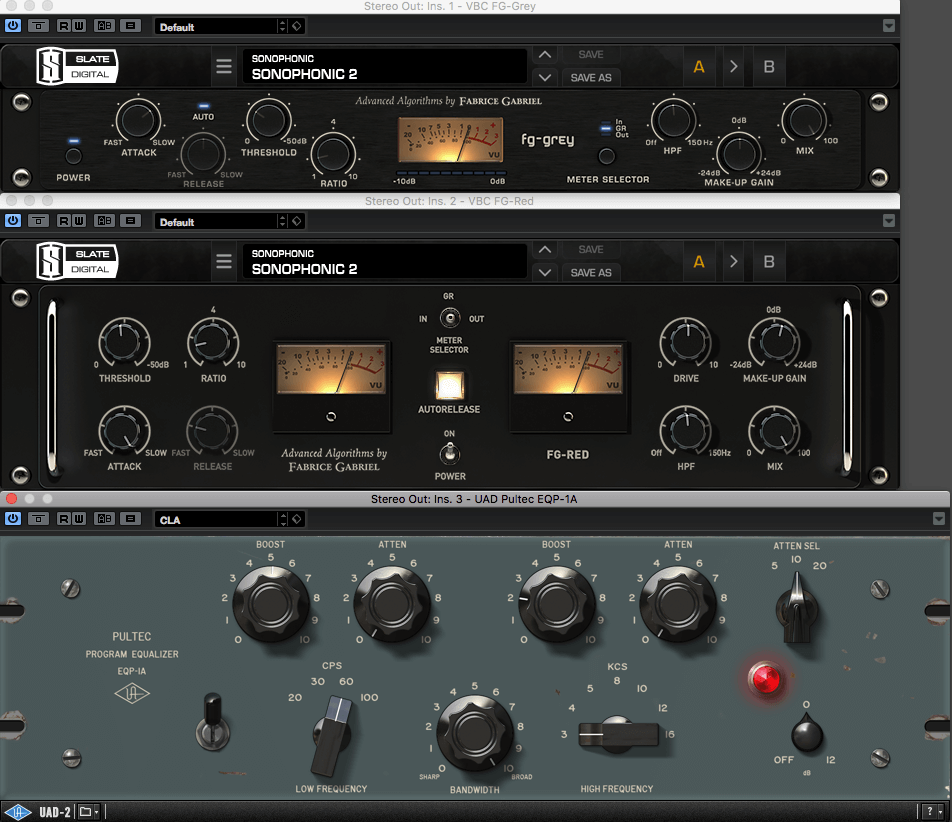
それではまた。